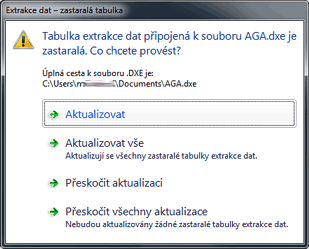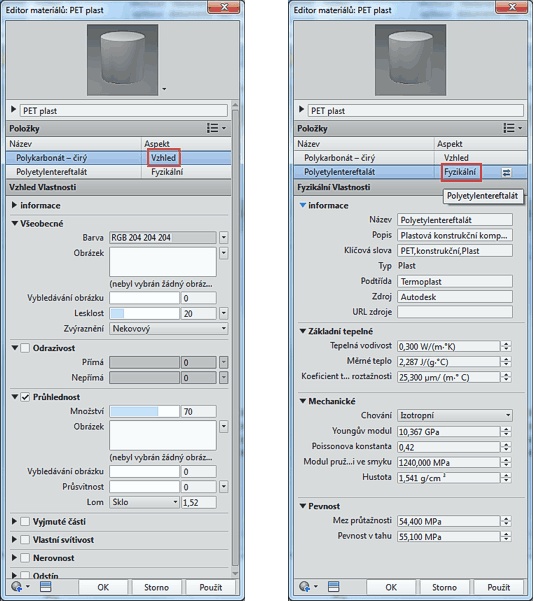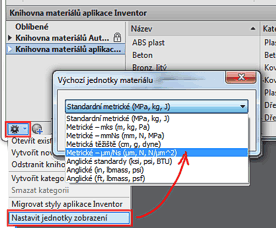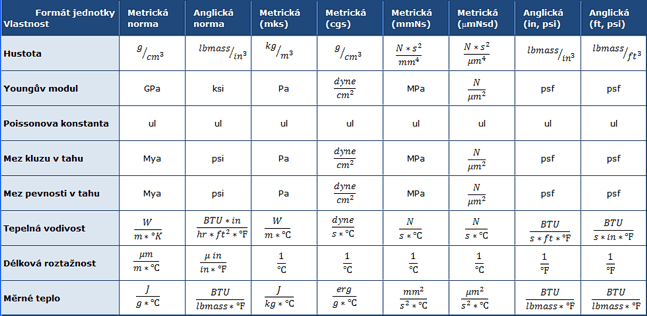|
Tags: AutoCAD | Inventor | Tipy&Triky  Téměř nepřeberná studnice tipů a triků portálu CADforum posloužila opět jako zdroj pro zde uvedené zajímavé návody a užitečné postupy práce s nástroji Autodesku. Vybrali jsme po čtyřech pro AutoCAD a Inventor. Věříme, že vám přinesou nejen nové poznatky, ale i vyšší produktivitu při navrhování. Téměř nepřeberná studnice tipů a triků portálu CADforum posloužila opět jako zdroj pro zde uvedené zajímavé návody a užitečné postupy práce s nástroji Autodesku. Vybrali jsme po čtyřech pro AutoCAD a Inventor. Věříme, že vám přinesou nejen nové poznatky, ale i vyšší produktivitu při navrhování.
 Nejsnazší cesta ke sdílení DWG výkresu on-line Nejsnazší cesta ke sdílení DWG výkresu on-line
Pro předání, sdílení nebo souběžnou editaci DWG výkresu s pomocí internetu můžete využít cloudové služby Autodesk 360, a to přímo z prostředí aplikací AutoCAD nebo AutoCAD LT. Nemusíte tak posílat výkres jako přílohu e-mailu, pomocí FTP, na USB paměti nebo jinými podobnými cestami.
V prostředí aplikace AutoCAD stačí v ribbonu Online zvolit funkci Sdílet dokument nebo Spolupracovat (příkazy ONLINESDÍLEJ nebo ONLINECOLNOW):

V obou případech je váš DWG soubor odeslán do vašeho osobního úložiště ve web-cloudu Autodesku. Funkce Spolupracovat rovnou spouští on-line verzi aplikace AutoCAD – AutoCAD WS, ve kterém můžete výkres sami prohlížet a editovat (odkudkoli a z jakéhokoliv zařízení – tablet, telefon atd.), nebo můžete v reálném čase výkres editovat a připomínkovat s kolegy – viz videoukázka na adrese youtu.be/pRi6VkuQ3A0.
 Jak vyvolat aktualizaci tabulky extrakce dat? Jak vyvolat aktualizaci tabulky extrakce dat?
Automatický výkaz (tabulku) vlastností výkresových entit vytvořený příkazem EXTRDATA lze aktualizovat manuálně, nebo automaticky při změně výkresu. Pro ruční aktualizaci použijte příkaz AKTUALIZUJDATSPOJ (_DATALINKUPDATE) s volbou Aktualizuj. Ten je k dispozici také v kontextové nabídce tabulky (pravé tlačítko myši) – Aktualizovat datová propojení tabulky.
Automatická aktualizace je řízena proměnnou DXEVAL. Ta má implicitně hodnotu 12, což znamená aktualizaci tabulky při spuštění příkazů PLOT a PUBLISH. Změnou nastavení DXEVAL lze vyvolat aktualizaci ještě při operacích Open, Save, eTransmit – a to buď s dotazem, nebo zcela automaticky (hodnota 192 je volba bez dotazu). Dotaz na aktualizaci (např. při vyvolání PLOT) vypadá takto:
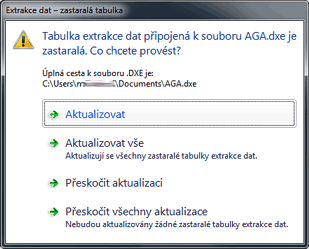
Tip: Zvažte případné nastavení na Otevři/Ulož – u větších výkresů může aktualizace trvat několik sekund.
 Bezplatná utilita pro číslování v textu Bezplatná utilita pro číslování v textu
Pokud potřebujete rychle očíslovat nebo přečíslovat sérii textových entit aplikace AutoCAD, můžete využít bezplatnou AutoLISP utilitu CADstudio IncText – ke stažení na www.cadstudio.cz/download. Načtěte VLX soubor (APLČTI) a zadejte příkaz IncText. Vyberte texty pro přečíslování (výběr oknem je vybere podle historie vytvoření). IncText nahradí původní texty automaticky se zvyšujícími se čísly (inkrementální číslování). Můžete přitom určit výchozí číslo, přírůstek (celé nebo desetinné číslo), desetinnou přesnost (počet zobrazených míst), popř. předponu a příponu textů. IncText může být náhradou staršího nástroje TCOUNT. Používáte-li desetinné číslování a chcete místo desetinné tečky zobrazovat desetinnou čárku, nastavte před spuštěním příkazu IncText proměnnou inctext:UseDC.
Tip: Podívejte se na video, jak pracuje aplikace IncText, na adrese youtu.be/2wPE77u3e6o.
 AutoCAD: Nedokumentovaná změna chování funkce Zoom ve verzi 2013 AutoCAD: Nedokumentovaná změna chování funkce Zoom ve verzi 2013
Operace Intellizoom, neboli zoomování kolečkem myši, doznala v aplikaci AutoCAD 2013 změny chování. Rychlost (intenzita) zoomování se nadále řídí proměnnou ZOOMFACTOR. Ve starších verzích tato proměnná nastavovala procentuální změnu pohledu, a tak zoom o jeden krok (jedno pootočení kolečka) ven/dále a následně o jeden krok dovnitř/blíže neskončil stejným záběrem. Např. při hodnotě zoomu odpovídající 20 % znamenala tato posloupnost zoom 0,8× a následně zoom 1,2× – tedy výsledný zoom 0,96× (0,8 × 1,2). Ve verzi 2013 se zoom kolečkem aplikuje symetricky, takže posloupnost zoom-out/zoom-in o stejný počet zubů kolečka myši už zachová původní úroveň (záběr) zoomu.
 Inventor: Nová knihovna materiálů ve verzi 2013 Inventor: Nová knihovna materiálů ve verzi 2013
Nová sjednocená knihovna materiálů v Inventoru 2013 a dalších produktech Autodesku umožňuje na jednom místě udržovat vizuální (barva, vzhled, průhlednost atd.) i fyzikální vlastnosti materiálů. Předem definovanou knihovnu materiálů můžete doplňovat o vlastní materiály, můžete si vytvářet vlastní knihovny nebo měnit vlastnosti přednastavených materiálů. Editor materiálů vyvoláte pomocí ribbonu Nástroje > Materiál a vzhled > Materiál. Poklepáním na zvolený materiál spustíte editační okno, ve kterém můžete upravovat jeho vlastnosti – odstín, odrazivost, průhlednost, ale také tepelnou vodivost, Youngův modul, hustotu, pevnost v tahu, apod.
Okno editoru se dělí podle aspektu na pohled Vzhled a Fyzikální:
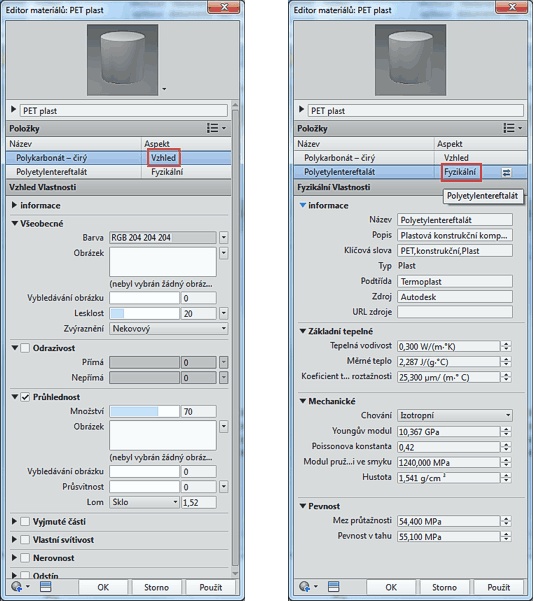
 Změna jednotek fyzikálních vlastností materiálů Změna jednotek fyzikálních vlastností materiálů
Nová materiálová knihovna Inventoru obsahuje také informace o fyzikálních vlastnostech jednotlivých materiálů. Pokud chcete tyto fyzikální vlastnosti vyjádřit v jiné soustavě jednotek, než je implicitní metrická, můžete výchozí soustavu přepnout pomocí nastavení editoru. Klepněte na ikonu v levém dolním rohu okna Prohlížeč materiálů a z místní nabídky zvolte Nastavit jednotky zobrazení. V seznamu Výchozí jednotky materiálu pak zvolte požadovanou soustavu jednotek – např. Metrická (mks), Metrická (µmNsd), Anglická (ft, psi), apod.:
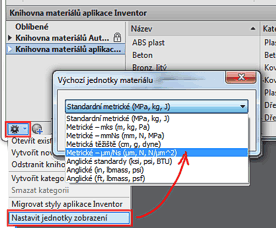
Přehled dostupných soustav jednotek:
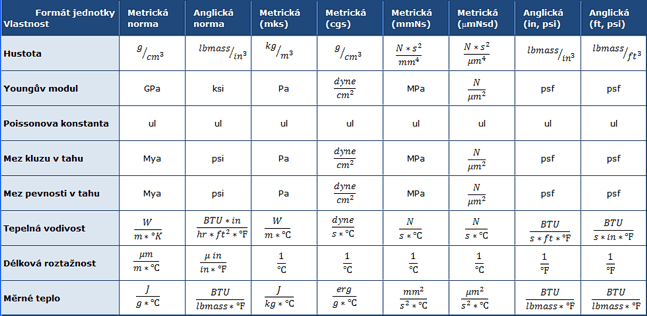
 Střídání různých verzí a uživatelská práva Střídání různých verzí a uživatelská práva
Máte-li na počítači nainstalováno více verzí Inventoru nebo Inventoru LT současně a střídáte je, musí dojít při každé změně k přeregistraci některých komponent Inventoru v systému. Tato přeregistrace (automatický proces) vyžadovala do verze 2011 zvýšená oprávnění, a Inventor tak bylo potřeba (poprvé při každé změně) spouštět v režimu Správce (Administrator; Spustit jako správce).
Inventor a Inventor LT verze 2012, 2013 a vyšší již provedou tuto přeregistraci i jen s právy standardního uživatele. Přepínání mezi verzemi Inventoru je tak snazší a nevyžaduje speciální spouštění nebo vypínání UAC. Pro instalace je nadále nutné oprávnění správce. Připomínáme, že v rámci předplatného (program Autodesk Subscription) můžete využívat až tři starší verze aplikace.
 Jak přidat rozměry do generátoru evolventního drážkování? Jak přidat rozměry do generátoru evolventního drážkování?
Potřebujete-li přidat do dané normy v Inventoru vaše vlastní, nové rozměrové parametry drážkování (hřídele), můžete toho docílit úpravou XML souborů. Např. přidejte modul 1.75mm do nabídky normy DIN 5480 offering – konkrétně rozměr 62 mm – 1,75 × 34. Pro tuto změnu budete potřebovat upravit tři XML soubory: DIN5480-30.xml, DIN5480-30_In.xml a DIN5480-30_Out.xml, ve kterých přidáte chybějící rozměrové hodnoty. Tyto soubory najdete ve složce Inventoru Design Data, konkrétně v: C:\Users\Public\Documents\Autodesk\Inventor 2013\Design Data\Design Accelerator\Tables\SplinesInv\.
Tip: Upravené verze XML souborů pro tento příklad (pro porovnání, případně nahrazení originálních verzí – ty si ale nejprve zazálohujte) si můžete stáhnout ze stránek CAD Studia na adrese www.cadstudio.cz/dl/DIN5480.zip (21 kB).
Nenašli jste zde radu na konkrétní dotaz, který vás zajímá? Zkuste jiný z více než 6 000 tipů a triků na portálu CADforum.cz. |












 Téměř nepřeberná studnice tipů a triků portálu CADforum posloužila opět jako zdroj pro zde uvedené zajímavé návody a užitečné postupy práce s nástroji Autodesku. Vybrali jsme po čtyřech pro AutoCAD a Inventor. Věříme, že vám přinesou nejen nové poznatky, ale i vyšší produktivitu při navrhování.
Téměř nepřeberná studnice tipů a triků portálu CADforum posloužila opět jako zdroj pro zde uvedené zajímavé návody a užitečné postupy práce s nástroji Autodesku. Vybrali jsme po čtyřech pro AutoCAD a Inventor. Věříme, že vám přinesou nejen nové poznatky, ale i vyšší produktivitu při navrhování.